
パソコンのディスプレイ数はロマンです!
というのは冗談で、複数の情報を同時に表示させることで作業効率は爆増します
でも、M1チップが搭載されているMacBookはディスプレイ数に制限があるのです
| MacBook | 接続可能なディスプレイ数 |
|---|---|
| M1 MacBook Air 2020年 | 1台 |
| M1 Pro MacBook Pro 2021年 | 2台 |
| M1 Max MacBook Pro 2021年 | 4台 |
そこで、「DisplayLink」という技術を使い限界突破させてみましたので、そのメリット&デメリットについて紹介してみたいと思います
※本記事ではデュアルディスプレイで十分だろうという考えは考慮しません
メリット&デメリット
まず結論から
下記がメリット&デメリットとなりますが、個人的にはデメリット大でした
ただ、NGな点が影響ない人であれば、導入を検討する余地が十分にあります
必要なディスプレイサイズが1枚では足りなかったりするのであれば他に選択肢がない状況です
しょうがない・・・ と割り切れる内容なのか見ていきましょう
まずDisplayLinkとは?
DisplayLinkはUSB経由でPCの映像を外部ディスプレイへ出力することを可能にします
正直、仕組みの話は私も理解できません
簡単にいうと、仮想的に映像出力用デバイス(GPU)を増設しているようです
※参考:DisplayLinkとは
ただしDisplayLinkは、専用のチップが搭載されたアダプターが必要です
ですが、そのチップで映像処理をしているのではないようです
あくまで処理としては、PC側のCPU/GPUで行っているのでPC側の負荷は上がります
DisplayLinkを利用するには?
今回はMacBookでの利用を前提にした話です
①DisplayLinkのアプリ
②DisplayLinkに対応したアダプター
①DisplayLinkのアプリ
↓のリンク先からダウンロードを行い導入しておく必要があります
導入自体は簡単です
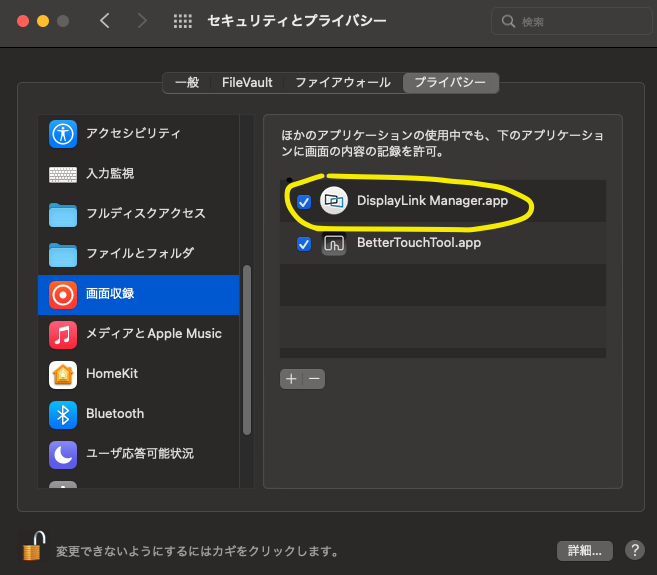
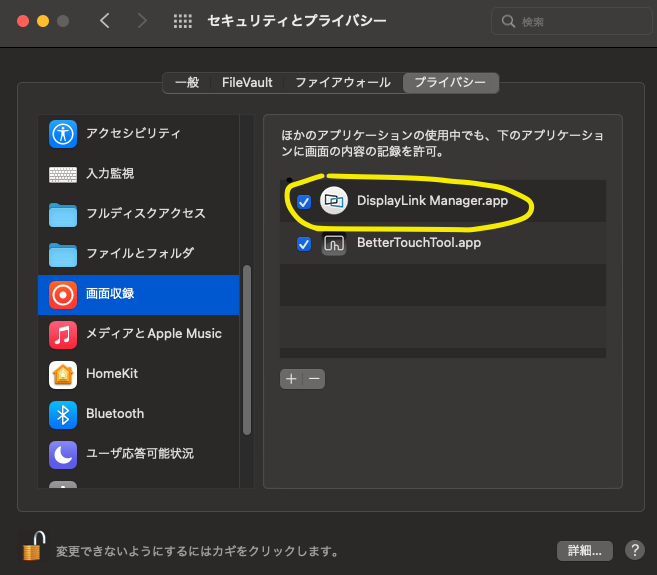
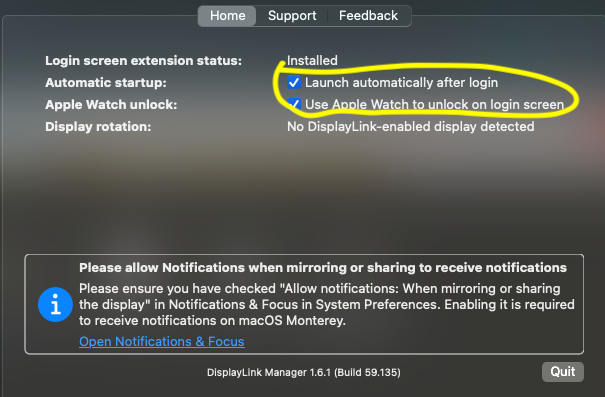
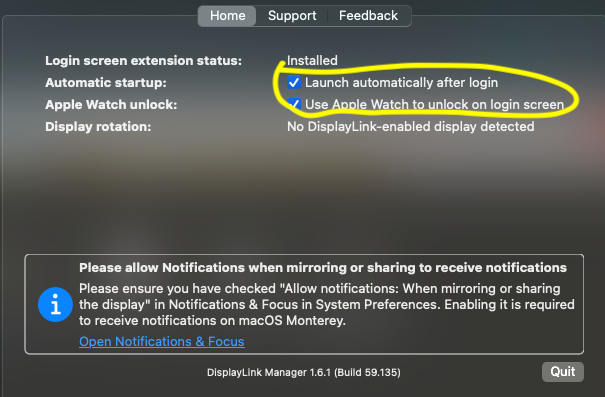
②DisplayLinkに対応したアダプター
基本海外メーカーの製品しか対応しておらず、高価なものになります
それぞれ拡張性やサイズ感が違ってきますので、自分に合ったものを探すしかないです
下記に、私が検討した製品を参考として紹介しておきます
主に、メーカーとしては「WAVLINK」「Plugable」の2社しか選択に上がらない状況
下記以外にも公式HPにて対応製品が載っています
ただ、Amazonにない製品が多々ある状況です
WAVLINK製|type cドッキングステーション
他機種に比べUSBポートやLANポートなどが豊富な割にはお値打ち
私はこれを購入してテストしました
Plugable製|USB-C 変換グラフィックアダプタ
HDMIだけでなくDisplayPortも接続可能でこれで2画面まで増設可能
ただ、一つ上の製品でも機能同じで値段も同じ、スペース的なメリットしかない
Plugable製|USB3.0 ディスプレイアダプタ
一口のアダプタ、これでも8000円越え
利用上の懸念点・注意点
懸念点|接続方法&安定性
アダプターの接続先
MacBook本体に接続する必要があるのでは?と考えていました
結果として、他のUSBハブ経由で繋げても利用することが可能でした
これにより、本体と接続するケーブルを1本にすることが可能です
MacBookの動作安定性
処理は本体とのことで、負荷が高くなり不具合が発生する可能性を考えました
結果は、特に問題なく動作し通常のモニターが追加されたのと変わらない操作感です
注意点|Prime Videoが見れない
AmazonのPrime Videoが全てのモニターで視聴不可
結構、これが効きました
結果は、DisplayLink利用中は全てのディスプレイにて音声のみ聞こえ映像が表示することができなくなります
原因は、アプリを導入する際に必要な「画面収録」での許可でしょう
実際はわかりませんが、Prime Videoの画面収録なんてしたら著作権などの侵害にあたるからでしょう
なので、Prime Video以外の動画配信サービスなども視聴不可になると思われます
ただ実際に使うまでは、DisplayLink経由で増設したディスプレイのみ影響があると思っていました
- アプリ導入のみではOK
- MacBook本体のディスプレイを含めて視聴不可
- 音声だけは聞ける
Prime Video視聴時のみ、Fire TV Stickを利用するという解決方法も思いつきましたが
それならDisplayLinkを利用する必要がないです
なお、YouTubeは問題なく視聴可能ですので、有料動画配信サービスをPC上で利用しない人なら問題ないでしょう
私は作業しながらアニメを流し見したりすることが多いので残念でした
まとめ
いかがだったでしょうか?
作業環境の改善するためにマルチディスプレイはとても効果的です
・フォルダー内の整理で、整理先の複数フォルダーを表示させておき仕分ける
・作業中にサブディスプレイにYouTubeを流し、サブサブディスプレイにメールボックスやSNSを開いて常にチェックする
・商品比較で、多数の製品ページを並べて表示する
M1 MacBookは結構な性能で持ち運びが容易のため、日常的な作業から趣味や仕事の作業まで幅広く活用したいPCだと考えています
その作業を効率よくさせるのはとても有益なことです
いらないだろうと思っていても、一度増やしてみたディスプレイは意外と便利に使うことができます
アダプターが高価で壁は少し高めですが、有料動画配信などを利用しない人は是非チャレンジしてみてください









